Dosya Sistemi Hatası 2147416359 için 10 Düzeltme – TechCult
Çeşitli / / April 21, 2023
Windows PC'nizdeki fotoğraf uygulamaları tüm favori fotoğraflarınızı, videolarınızı ve anılarınızı olduğu gibi tutar. Ama ya onları aşamazsan? Dosya sistemi hatası 2147416359 ile olan budur. Bu özel hata, sisteminize erişiminizi engelleyebilir ve sizi sıkıntıya sokabilir. Ancak endişelenmeyin, çünkü bugünkü kılavuzumuz 2147416359 Dosya sistemi hatasının ne olduğunu ve nasıl düzeltileceğini açıklayacaktır. Öyleyse, sonuna kadar olun ve bu can sıkıcı hatayı düzeltin.

İçindekiler
Windows'ta Dosya Sistemi Hatası 2147416359 Nasıl Onarılır
Size, Windows PC'nizde 2147416359 Dosya sistemi hatasını nasıl düzelteceğinizi öğretecek yararlı bir kılavuz getiriyoruz.
Hızlı cevap
Sistem dosyalarını onarmak için SFC ve DISM taramalarını çalıştırmayı deneyin. Ayrıca, Windows'ta Dosya sistemi hatası 2147416359'u düzeltmek için Windows işletim sisteminizin güncel olduğundan emin olun.
Dosya Sistemi Hatası 2147416359 nedir?
Dosya sisteminizdeki hata kodu 2147416359, sisteme ve fotoğraflar uygulamasına erişiminizi engelleyebilir. Fotoğraflar, Filmler, Groove ve TV gibi uygulamaları açmaya çalıştığınızda bu hata oluşabilir. Yalnızca modern uygulamaları kullanan dosyaları açarken karşılaşılır. Oysa Win32 gibi klasik Windows uygulaması bundan etkilenmez. Hata 2147416359, Office Picture Manager veya Windows Fotoğraf Görüntüleyici kullanarak bir görüntüyü açmanızı engelliyor. Ayrıca, bu hata bir Windows PC'de meydana gelmesi son derece yaygındır.
Dosya Sistemi Hatası 2147416359 Neden Olur?
Genellikle, Windows Fotoğraf Uygulaması açılırken 2147416359 hata kodu oluşur. Diğer zamanlarda, Windows Hesap Makinesi gibi uygulamaları açmaya çalışırken de hatayla karşılaşılabilir. 2147416359 hata koduna neden olabilecek birkaç neden vardır:
- Kötü disk sektörleri
- Disk bütünlüğü bozulması
- Bozuk sistem dosyaları
- Güncellemeler düzgün yüklenmemiş
2147416359 hatasının arkasındaki nedenden bağımsız olarak, bu sorunu çözmeye çalışabileceğiniz bazı sorun giderme yöntemleri vardır. Bu yöntem çoğunlukla Windows 10'da göründüğünden, olumlu bir sonuç almak için aşağıda verilen yöntemleri sırasıyla uygulayın.
Yöntem 1: Temiz Önyükleme Gerçekleştirin
Temiz önyükleme gerçekleştirmek, Windows'u en az sayıda program ve sürücüyle başlatmaya yardımcı olur. Windows Dosya sistemi hatasını düzeltmek için temiz bir önyükleme de gerçekleştirebilirsiniz. Nasıl gerçekleştirileceği hakkında daha fazla bilgi için lütfen şu adresteki kılavuzumuza bakın: Windows 10'da Temiz önyükleme gerçekleştirin.

Yöntem 2: Windows Lisans Yöneticisi Hizmetini El İle Başlatın
Başlamak için, Windows Lisans Yöneticisi hizmetini manuel olarak başlatarak Dosya sistemi hatasını çözebilirsiniz. Hizmet PC'nizde devre dışı bırakılabileceğinden, hizmetin açılması söz konusu hatadan kurtulmanıza yardımcı olacaktır.
1. İlk olarak, Windows +R tuşları birlikte açın ve Koşmak iletişim kutusu.
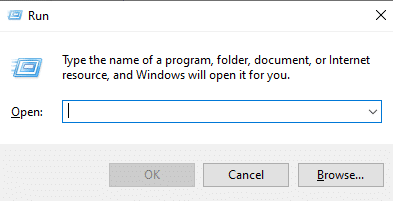
2. Şimdi, yazın hizmetler.msc ve vur Giriş anahtarı.
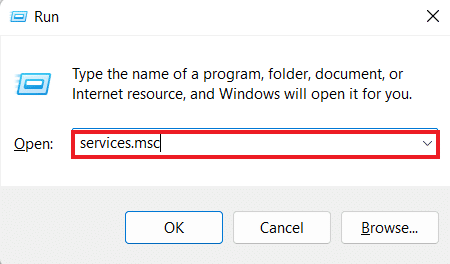
3. Ardından, Hizmetler penceresinde bulun Windows Lisans Yöneticisi Hizmeti ve üzerine çift tıklayın.

4. Şimdi, tıklayın Genel sekmesine tıklayın ve seçin Başlangıç türü gibi Manuel.
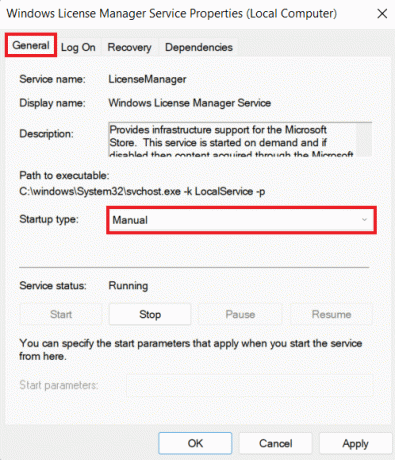
5. Ardından, üzerine tıklayın Başlangıç hizmeti başlatmak ve düğmesine basmak için TAMAM düğme.
Hizmetler yardımcı programı penceresini kapattıktan sonra, bilgisayarınızı yeniden başlatın ve hatanın giderilip giderilmediğini kontrol edin.
Ayrıca Oku:Windows 10'da Sistem Hata Kodu 1231'i Düzeltin
Yöntem 3: Windows Uygulamaları Sorun Gidericisini Çalıştırın
Sistem sorun giderici, belirli uygulamalar ve hatalarla ilgili sorunları düzeltmeye yardımcı olabilecek bir özelliktir. Bu nedenle, Dosya sistemi hatası 2147416359'u düzeltemezseniz, Fotoğraf Uygulamasını sorunsuz bir şekilde açmak için Windows Mağazası Uygulamaları sorun gidericisini çalıştırmayı deneyin.
1. İlk olarak, Windows +ben tuşları aynı anda açmak Ayarlar.
2. Şimdi, aç Güncelleme ve Güvenlik başlık.
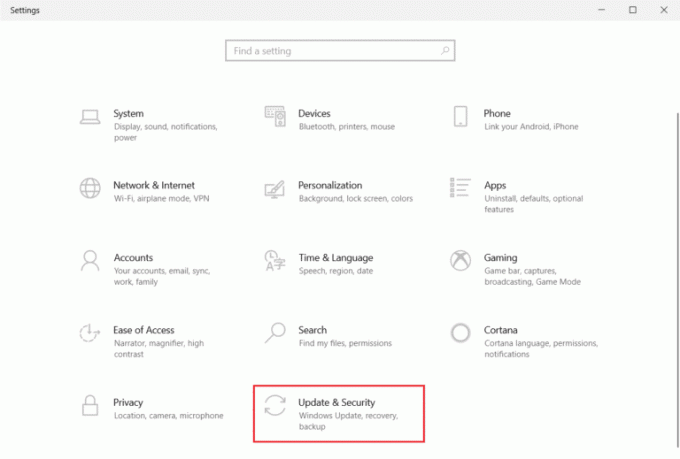
3. Sonra, seçin Sorun giderme sol bölmeden.

4. Ardından, üzerine tıklayın Ek sorun gidericiler.
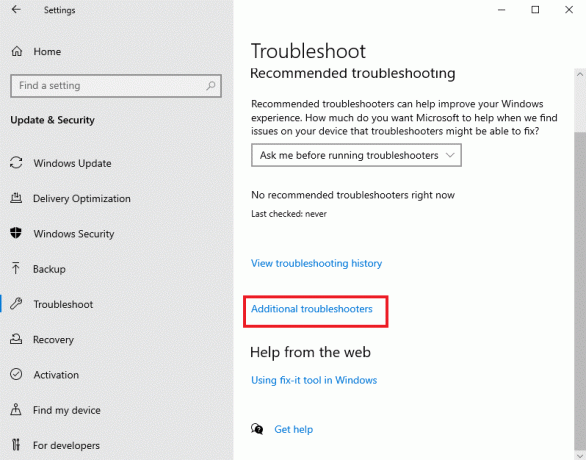
5. Ardından aşağı kaydırın ve tıklayın Windows Mağazası Uygulamaları.

6. Son olarak tıklayın Sorun gidericiyi çalıştırın.
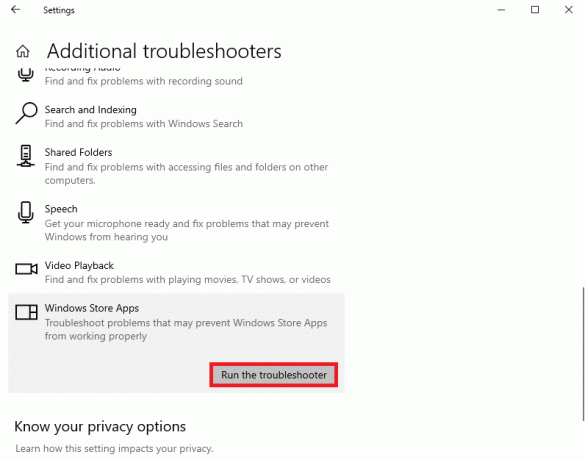
Yöntem 4: Windows'u güncelleyin
Ayrıca, sistemdeki küçük hataları ve aksaklıkları gidermenize yardımcı olabilecek en son Windows güncellemesine de göz atmalısınız. Cihazınızın işletim sistemini güncellemek, Fotoğraf Uygulamasına erişmenize yardımcı olacaktır. Bazı işletim sistemleri kendilerini otomatik olarak günceller. Sizinkinin olmaması durumunda, lütfen şu konudaki kılavuzumuza bakın: Windows 10 Son Güncelleme Nasıl İndirilir ve Kurulur.
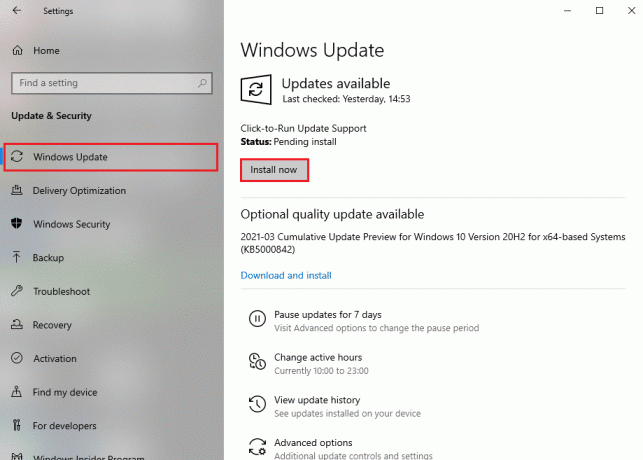
Ayrıca Oku:Hata Kodunu Düzeltin 0xc1800103 0x90002
Yöntem 5: Fotoğraf Uygulamasını Güncelle
İşletim sistemini güncellemek Windows'ta Dosya sistemi hatası 2147416359'u düzeltmediyse, Fotoğraf Uygulamasının kendisini güncellemeyi deneyin. Hata, kullandığınız Fotoğraf Uygulaması sürümünden kaynaklanabilir, çünkü uygulamadaki hataları ve aksaklıkları karşılayabilir ve ona erişmenizi engelleyebilir. Bu nedenle, aşağıdaki adımları izleyerek Fotoğraf Uygulamasını güncellemeyi deneyin:
1. İlk olarak, ara Microsoft Mağazası içinde başlangıç menüsü ve tıklayın Açık.

2. Ardından, üzerine tıklayın Kütüphane sol bölmeden.
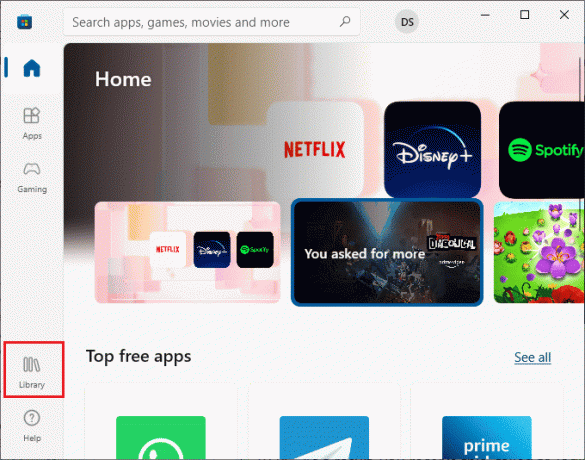
3. Ardından, Güncellemeleri al üstteki düğme.
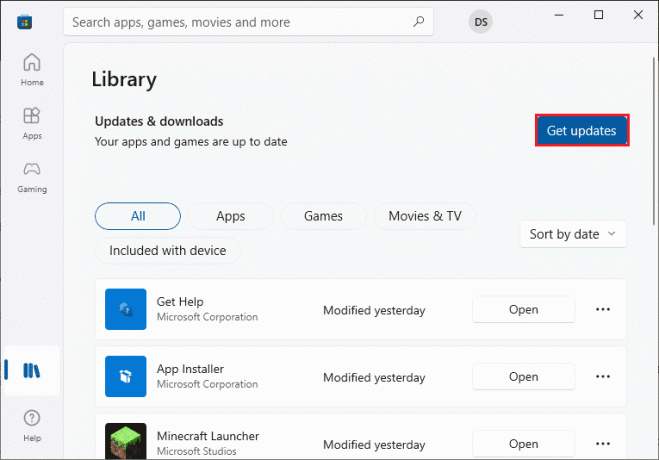
4. Son olarak tıklayın Tümünü güncelle.
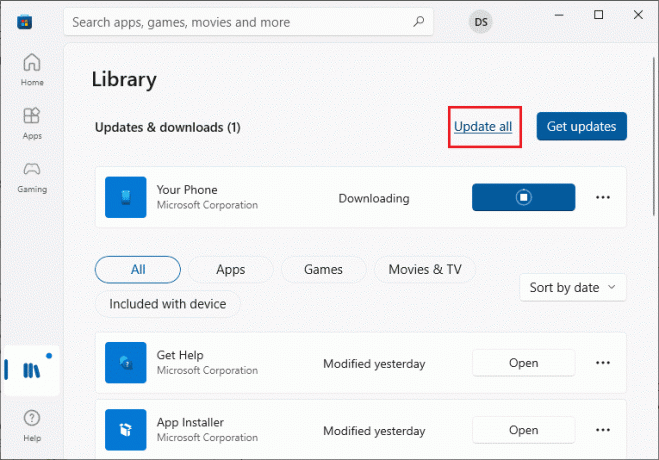
Fotoğraf Uygulamasının yeni sürümü yüklendikten sonra tekrar açmayı deneyin ve hatanın giderilip giderilmediğini kontrol edin.
Yöntem 6: Fotoğraf Uygulamasını Onar
Windows 10 bilgisayarınızda Fotoğraf Uygulamasını onarmak, 2147416359 hata kodunu düzeltmenin başka bir yoludur. Aşağıda verilen talimatların yardımıyla Microsoft Photos'u nasıl onaracağınız hakkında daha fazla bilgi edinin:
1. I vur Windows + I tuşları başlatmak için aynı zamanda pencerelerAyarlar.
2. Seçme Uygulamalar sonraki pencerede.
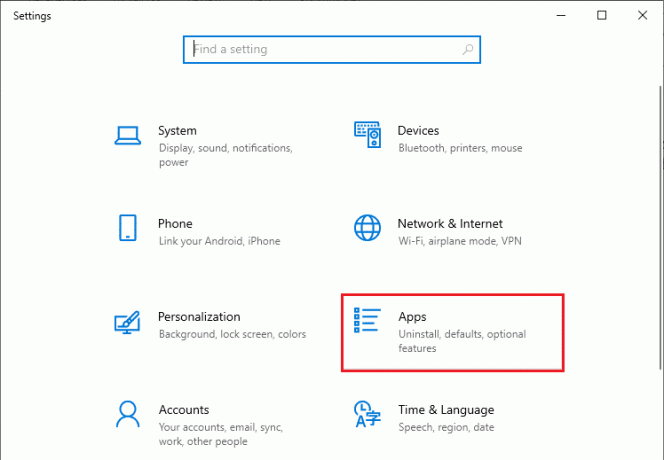
3. Tıklamak Uygulamalar ve özellikler sol bölmede ve seçin Microsoft Fotoğrafları sonra üzerine tıklayın Gelişmiş seçenekler.
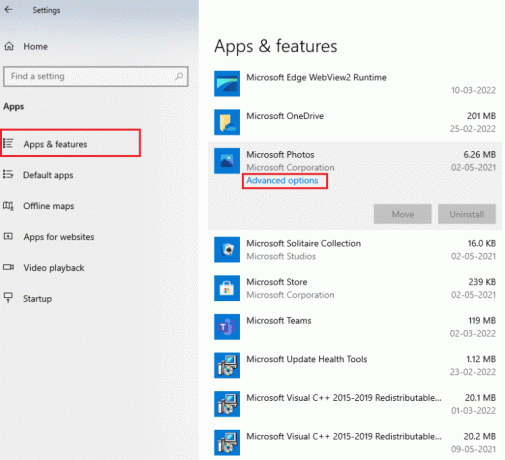
4. Şimdi, ilk önce seçmek için aşağı kaydırın. sonlandırmak düğmesine ve ardından Tamirat düğme.

Ayrıca Oku:Windows Hatası 0'ı Düzeltin ERROR_SUCCESS
Yöntem 7: Fotoğraf Uygulamasını Sıfırla
Fotoğraf Uygulamasını onarmanın herhangi bir yardımı olmazsa, onu da sıfırlayarak Dosya sistemi hatası 2147416359'u çözmeyi deneyebilirsiniz. Fotoğraf Uygulamasının nasıl sıfırlanacağı hakkında daha fazla bilgi için, aşağıda verilen talimatları izleyin:
Not: Uygulamanın sıfırlanması, verilerini siler.
1. Aç Windows Ayarları.
2. Şimdi, seçin Uygulamalar ayarlar.
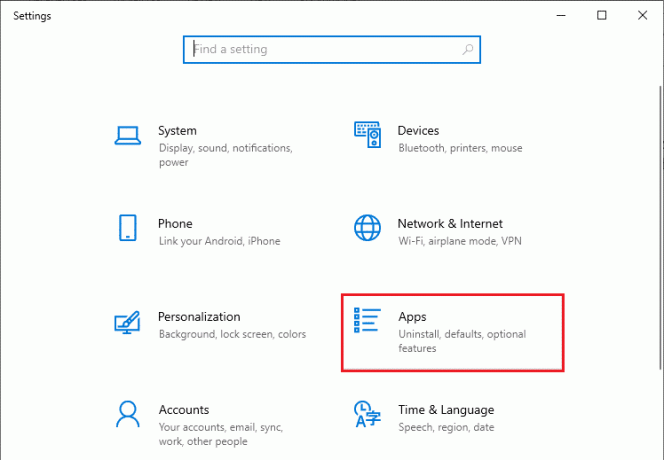
3. Sonraki, aç Uygulamalar ve özellikler, seçme Microsoft Fotoğrafı listeden ve üzerine tıklayın Gelişmiş seçenekler.
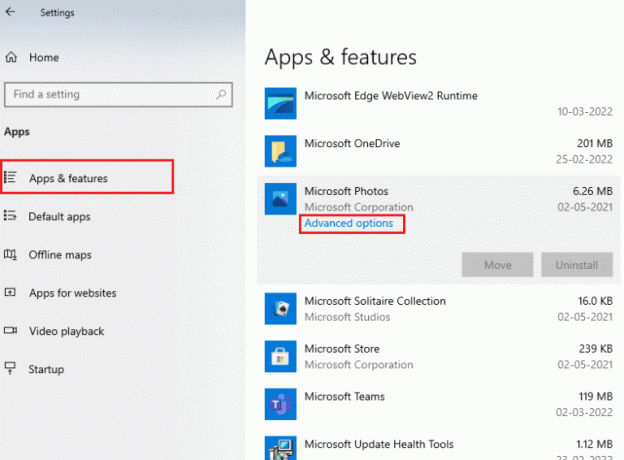
4. İlk olarak, üzerine tıklayın sonlandırmak uygulamanın canlı işlemlerini durdurmak için düğme.
5. Son olarak, tıklayın Sıfırla düğme.
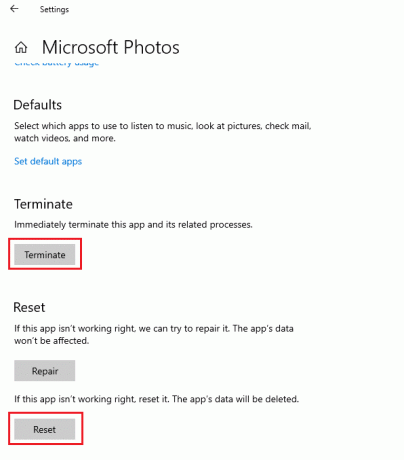
İşiniz bittiğinde, uygulamayı başlatmayı deneyin ve şimdi içindeki fotoğraflara erişip erişemeyeceğinizi kontrol edin.
Yöntem 8: Fotoğraflar Uygulamasını Yeniden Kaydedin
Fotoğraflar Uygulamasını yeniden kaydettirmek, 2147416359 hata kodu ve uygulamadan veri kaybı olmadan Fotoğraflar Uygulamasını açmanın ve bu uygulamaya erişmenin başka bir yoludur. Fotoğraflar Uygulamasını düzgün bir şekilde yeniden kaydetmek için aşağıda verilen prosedürü izleyin:
1. basın Windows tuşu, tip Komut istemi içinde ve üzerine tıklayın Yönetici olarak çalıştır.
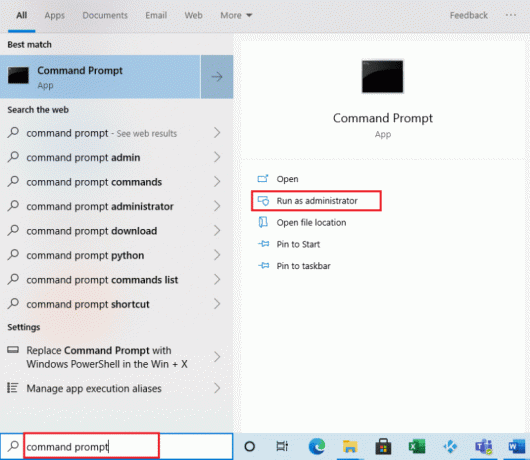
2. Şimdi, verilenleri yürütün emretmek.
PowerShell -ExecutionPolicy Unrestricted -Command "& {$manifest = (Get-AppxPackage *Fotoğraflar*).InstallLocation + '\AppxManifest.xml’; Add-AppxPackage -DisableDevelopmentMode -Register $manifest}”
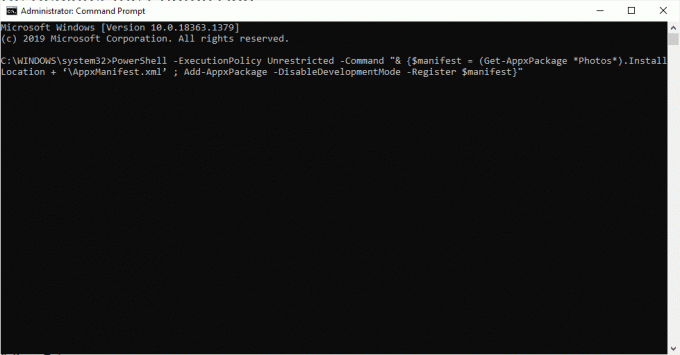
İşiniz bittiğinde, Fotoğraflar Uygulamasını yeniden başlatabilir ve sorunun şimdi çözülüp çözülmediğini kontrol edebilirsiniz.
Yöntem 9: Sistem Dosyalarını Tara ve Onar
Sistem dosyalarınızın bozuk olması durumunda, yerleşik taramaların yardımıyla bunları tarayabilir ve düzeltebilirsiniz. Bozuk sektörden, bozuk dosyalardan ve daha fazlasından kurtulmak için sisteminizde Sistem Dosyası Denetleyicisi (SFC) ve DISM taramalarını çalıştırabilirsiniz. Bu nedenle, Windows'ta Dosya sistemi hatası 2147416359'u kılavuzumuzun yardımıyla düzeltin. Windows 10'da Sistem Dosyaları Nasıl Onarılır.
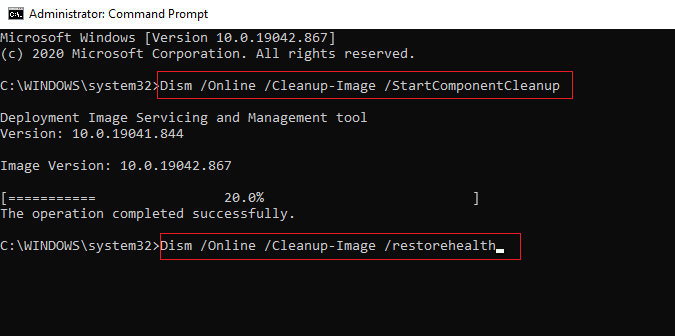
Ayrıca Oku:Windows 10'da 0x80070718 Hatasını Düzeltin
Yöntem 10: Fotoğraflar Uygulamasını Yeniden Yükleyin
Son olarak, uygulamanın tüm dosya bozulmasını düzeltmek için Windows 10 sisteminizde Fotoğraflar Uygulamasını kaldırıp yeniden yüklemeyi deneyebilirsiniz. Fotoğraflar Uygulamasını yeniden yüklemek için aşağıda verilen adım adım talimatları izleyin:
1. basın Windows tuşu, tip Güç kalkanı arama çubuğunda ve tıklayın Yönetici olarak çalıştır.
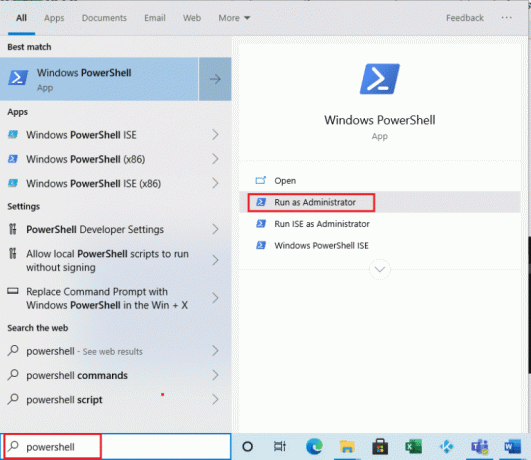
2. Şimdi, aşağıdakileri girin emretmek ve vur Girmekanahtar.
Get-AppxPackage Microsoft. Pencereler. Fotoğraflar | Kaldır-AppxPackage
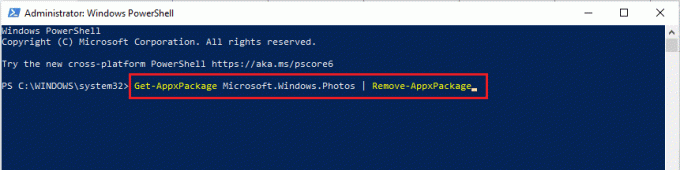
3. Windows PowerShell komutunun tamamlamak.
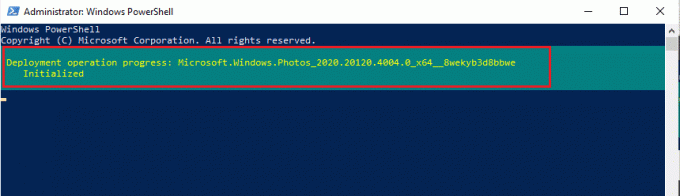
4. Şimdi, PsAraçları resmi web sitesinden paketi.
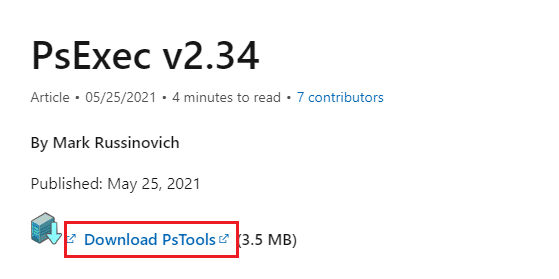
5. Ardından, şuraya gidin: İndirilenler, üzerine sağ tıklayın PSTools sıkıştırılmış dosyave üzerine tıklayın Tümünü Çıkar…
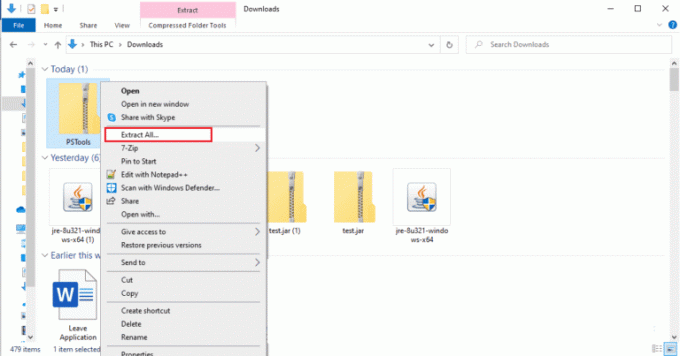
6. Ardından, bir konum hedef klasör için ve tıklayın Çıkarmak.
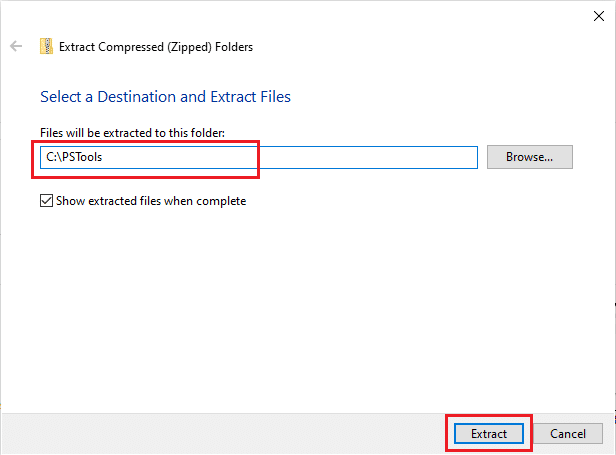
7. Şimdi, dosyaların alınmasını bekleyin çıkarılan.
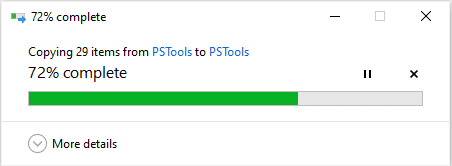
8. Ardından, başlangıç menüsü, tip Komut istemi içinde ve üzerine tıklayın Yönetici olarak çalıştır.
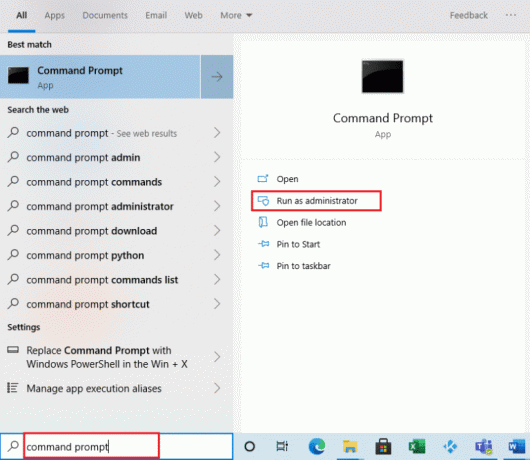
9. Şimdi, verilenleri yürütün emretmek.
PsExec.exe -sid c:\windows\system32\cmd.exe
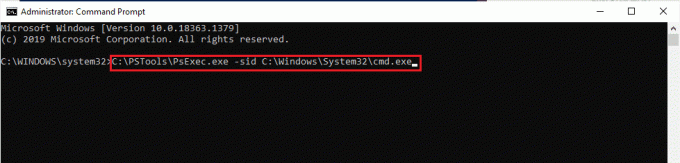
10. Tıklamak Kabul etmek Sysinternals Yazılımının lisans koşullarını kabul etmek.
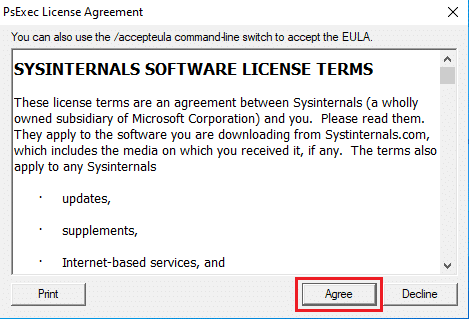
11. Şimdi yeni bir Komut İstemi penceresi açılacak, aşağıdakini girin emretmek ve tuşuna basın Giriş anahtarı.
rd /s “C:\ProgramFiles\WindowsApps\Microsoft. Pencereler. Photos_2017.37071.16410.0_x64__8wekyb3d8bbwe
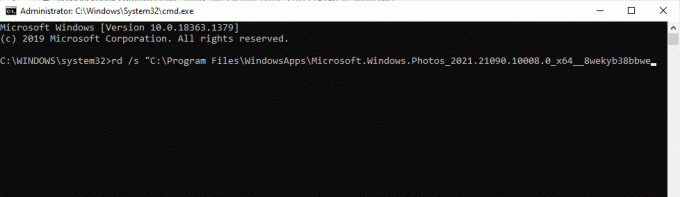
12. Şimdi, vur Y tuşu ve daha sonra Giriş anahtarı doğrulama için.

13. Son olarak, Microsoft Mağazası ve indir Fotoğraflar Uygulaması. Şimdi, Dosya sistemi hatasının düzeltilip düzeltilmediğini kontrol edin.
Tavsiye edilen:
- Android'de Doğrudan Paylaşımı Kapatma
- PUBG Mobil Giriş Sorununu Düzeltin
- Düzeltme RPC Sunucusu Windows 10'da Kullanılamıyor
- İstenen Kaynak Kullanımda Hatasını Düzeltin
Bu bizi şu konudaki rehberimizin sonuna getiriyor: Dosya sistemi hatası 2147416359. Fotoğraflar Uygulamasını herhangi bir hata kodu olmadan kolayca başlatabildiğinizi umuyoruz. Bazı sorularınız veya şüpheleriniz varsa, bunları aşağıdaki yorumlar bölümünde bize bırakabilirsiniz.
Elon, TechCult'ta bir teknoloji yazarıdır. Yaklaşık 6 yıldır nasıl yapılır kılavuzları yazıyor ve birçok konuyu ele aldı. Windows, Android ve en son hileler ve ipuçları ile ilgili konuları ele almayı seviyor.



